Upute za uporabu aplikacije Keynote za iPhone
- Dobro došli
-
- Uvod u Keynote
- Uvod u slike, grafikone i druge objekte
- Izrada vaše prve prezentacije
- Odaberite način navigiranja prezentacijom
- Otvaranje prezentacije
- Spremanje i dodjeljivanje naziva prezentaciji
- Traženje prezentacije
- Ispis prezentacije
- Kopiranje teksta i objekata između aplikacija
- Osnovne geste dodirnog zaslona
- Izrada prezentacije pomoću značajke VoiceOver
-
- Prezentirajte na svojem iPhoneu
- Prezentiranje na zasebnom zaslonu
- Prezentiranje na iPhoneu putem interneta
- Korištenje daljinskog upravljača
- Automatski nastavak prezentacije
- Reprodukcija slideshowa s više prezentera
- Dodavanje i prikaz bilješki prezentera
- Isprobajte na svojem uređaju
- Reprodukcija snimljene prezentacije
-
- Slanje prezentacije
- Uvod u suradnju
- Pozivanje drugih osoba na suradnju
- Suradnja na dijeljenoj prezentaciji
- Praćenje aktivnosti u dijeljenoj prezentaciji
- Promjena postavki dijeljene prezentacije
- Prekid dijeljenja prezentacije
- Dijeljene mape i suradnja
- Koristite Box za suradnju
- Izrada animiranog GIF-a
- Objava vaše prezentacije u blogu
- Copyright
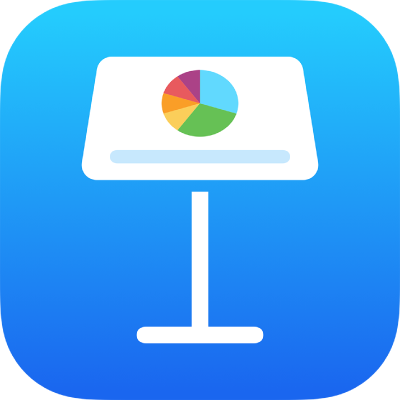
Promjena veličine redaka i stupaca u aplikaciji Keynote na iPhoneu
Možete promijeniti širinu odabranih stupaca i visinu odabranih redaka u tablici, ili možete istovremeno promijeniti veličinu svih redaka ili stupaca.
Napomena: Ne možete promijeniti širinu ili visinu pojedinačnih ćelija.
Promjena veličine redaka i stupaca
Dodirnite tablicu.
Učinite jedno od sljedećeg:
Podešavanje veličine jednog retka ili stupca: Dodirnite broj ili slovo za redak ili stupac, zatim povucite
 za promjenu veličine.
za promjenu veličine.Promjena veličine svih redaka ili stupaca: Dodirnite
 u gornjem lijevom kutu tablice, zatim povucite plavu točku na dnu ruba tablice za promjenu veličine redaka, povucite točku na desnom rubu tablice za promjenu veličine stupaca ili povucite točku u donjem desnom kutu za promjenu veličine jednog i drugog.
u gornjem lijevom kutu tablice, zatim povucite plavu točku na dnu ruba tablice za promjenu veličine redaka, povucite točku na desnom rubu tablice za promjenu veličine stupaca ili povucite točku u donjem desnom kutu za promjenu veličine jednog i drugog.
Napomena: Ako sadržaj ćelije više ne stane u ćeliju nakon promjene veličine retka ili stupca, dodirnite tablicu, dodirnite broj retka ili slovo stupca, zatim dodirnite Prilagodi.